Aktualizacja iOS 10 Bricked Twój iPhone? 4 sposoby naprawy
„Mój ekran jest zamrożony, a ikona ładowarki wskazujedo aplikacji iTunes? Ktoś wie, co słychać? Stało się to po zainstalowaniu iOS 10. Próbowałem wyłączyć telefon, ten sam problem. Telefon miał 62% zanim to się stało. ”
iOS 11 jest już dostępny, ale przyniósł trochęproblemy. Według powszechnych skarg wśród społeczności Apple i Twittera, aktualizacja do iOS 10/11 blokuje niektóre iPhony i iPady. Proces aktualizacji nie powiódł się, a użytkownik poprosił o podłączenie urządzenia iOS do komputera PC lub Mac w celu pełnego przywrócenia. Niektóre iPhone'y są zablokowane i utknęły na ekranie połączenia z iTunes. Jak wiemy, przywrócenie urządzenia iOS w iTunes spowoduje wyczyszczenie wszystkich danych, których nie można wykonać kopii zapasowej. Jak naprawić iPhone'a z systemem iOS 10 bez utraty danych? Czytaj dalej, a my wymieniamy 4 najlepsze sposoby naprawy, gdy iOS 10 blokuje iPhone'a lub iPada.

- Sposób 1: Hard Reboot
- Sposób 2: Wyjście z trybu odzyskiwania utknął z Tenorshare ReiBoot
- Sposób 3: Przywróć iPhone'a za pomocą iTunes (Data Wipe)
- Sposób 4: Napraw system iOS za pomocą Tenorshare iCareFone (bez utraty danych)
Sposób 1: Hard Reboot
Pierwszą szybką sztuczką, która przychodzi na myśl, jest zrobienietwardy restart, gdy coś poszło nie tak. Jeśli więc iOS 10 blokuje iPhone'a i iPada, możesz nacisnąć i przytrzymać jednocześnie przycisk Home i Power, aż na ekranie pojawi się logo Apple. Następnie zwolnij oba przyciski, a urządzenie uruchomi się pomyślnie. Ta metoda może rozwiązać problem z zawieszeniem się i umożliwić kontynuację aktualizacji iOS 10.
Sposób 2: Wyjście z trybu odzyskiwania utknął z Tenorshare ReiBoot
Gdy iPhone lub iPad ulegają uszkodzeniu podczas / po aktualizacji systemu iOS 10 / 10.3, zobaczysz ikonę iTunes z kablem USB skierowanym do niego. Oznacza to, że urządzenie utknęło w trybie odzyskiwania.

Tenorshare ReiBoot i Tenorshare ReiBoot Mac todobrze znane darmowe oprogramowanie, które jednym kliknięciem może wyłączyć iPhone / iPad / iPod touch z trybu odzyskiwania. Nie potrzebujesz żadnych umiejętności technicznych, aby przywrócić zamrożony iPhone do normy.
Uruchom Tenorshare ReiBoot i podłącz zamrożoneiPhone do komputera za pomocą kabla USB. Ten gadżet wykryje, że urządzenie utknęło w trybie odzyskiwania, a przycisk „Wyjdź z trybu odzyskiwania” można kliknąć. Kliknij i poczekaj 10-20 sekund, a Twój zepsuty iPhone uruchomi się pomyślnie. Jeśli więc iPhone utknął na ekranie połączenia z iTunes po aktualizacji iOS 10, nie przegap tego rozwiązania jednym kliknięciem.

Sposób 3: Przywróć iPhone'a za pomocą iTunes (Data Wipe)
Według Apple sugerujemy, gdy biegnieszw przypadku niepowodzenia aktualizacji iOS 10/9, a iPhone jest zepsuty, możesz go przywrócić w iTunes, aby go naprawić. Jest to zawsze ostatnia deska ratunku, z której ludzie chcą korzystać, ponieważ wszystkie dane z urządzenia zostaną usunięte po przywróceniu. Jeśli nie wykonałeś kopii zapasowej przed aktualizacją iOS i nie chcesz stracić danych, pomiń tę metodę i użyj Tenorshare iCareFone, aby naprawić iOS bez utraty danych (sposób 4).
Po podłączeniu iPhone'a w trybie odzyskiwania do iTunes iTunes wyświetli okno z następującymi komunikatami:

Wybierz „Aktualizuj”, aby rozwiązać problem; Jeśli aktualizacja nie działa, musisz kliknąć Przywróć, co powoduje usunięcie wszystkich ustawień i zawartości.
Sposób 4: Napraw system iOS za pomocą Tenorshare iCareFone (bez utraty danych)
Tenorshare iCareFone to naprawa i iOSoptymalizator, który pozwala rozwiązać problemy z iOS 50 + bez utraty danych. Funkcja naprawy systemu operacyjnego zaktualizuje urządzenie do najnowszej wersji iOS i dokładnie naprawi awarie / zawieszenia / błędy iOS.
Zainstaluj Tenorshare iCareFone na Windows lub Mackomputer i wykonaj poniższe czynności, aby naprawić zepsucie iPhone'a po aktualizacji do iOS 10.3 / 10.2 / 10.1 / 10 lub 9.3.5. Obsługuje wszystkie urządzenia z systemem iOS, w tym iPhone 7/7 Plus, iPhone SE / 6s / 6 / 5s / 5 / 4S, nowy mniejszy iPad Pro, iPod touch 6.
Krok 1. Pobierz najnowszy pakiet oprogramowania iOS
Podłącz zepsuty iDevice do komputera za pomocą USBi wybierz opcję Napraw system operacyjny, najpierw musisz pobrać najnowszy pakiet oprogramowania dla systemu iOS. Możesz też zaimportować pakiet oprogramowania, jeśli został już pobrany z oficjalnej strony Apple.
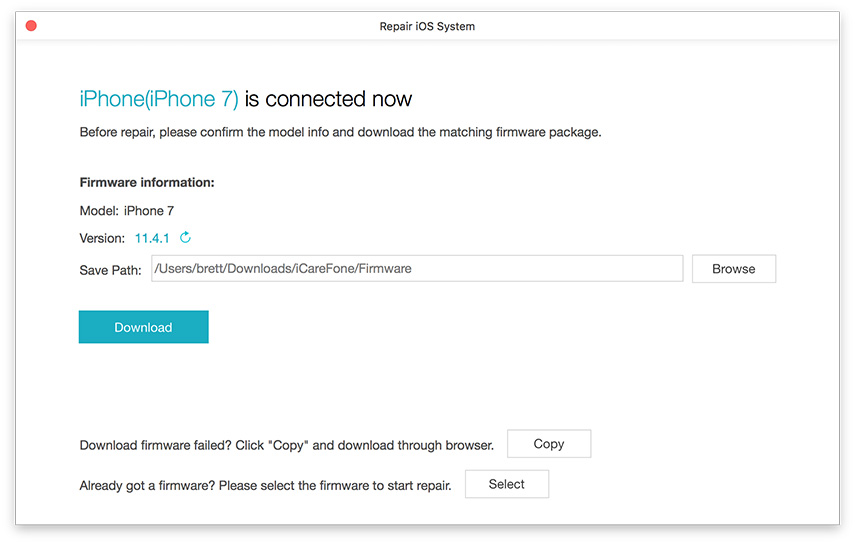
Krok 2. Rozpocznij naprawę systemu iOS
Po pomyślnym pobraniu oprogramowania układowegoten program rozpocznie automatyczne naprawianie systemu iOS. Cały proces zajmuje około 10 minut i lepiej nie odłączać urządzenia od komputera.

Poczekaj na zakończenie procesuiPhone / iPad został teraz pomyślnie zaktualizowany do iOS 10, a wszystkie dane są zastrzeżone bez uszkodzeń. Napraw system operacyjny iPhone'a może być najlepszym rozwiązaniem, gdy iPhone utknie w białym jabłku, pętli restartu, czarnym ekranie lub w przypadku awarii / zawieszenia systemu.
W tym artykule wymieniliśmy 4 najlepsze metody naprawykiedy aktualizacja iOS 10 zamroziła iPhone'a lub iPada. Jeśli napotkasz inne problemy z aktualizacją lub korzystaniem z iOS 10, zapoznaj się z 14 najczęstszymi problemami z iOS 10 i jak je rozwiązać.








![[Rozwiązany] Jak naprawić iOS 10.3 Bricked iPhone 6s Plus](/images/ios-10/solved-how-to-fix-ios-103-bricked-iphone-6s-plus.jpg)
![[2019] Pełny przewodnik na temat odblokowania telefonu Samsung Galaxy](/images/android-data/2019the-full-guide-on-how-to-unbrick-smsung-galaxy.jpg)